Att få 404-fel kan vara en mardröm för WordPress-webbplatsägare. De kan också irritera besökare och skada webbplatsens rankning hos sökmotorer.
Så när 404-fel inträffar är det viktigt att vidta snabba åtgärder. ⚠️
E-postaviseringar om dessa fel kan hjälpa dig att reagera så snabbt som möjligt. Och om du snabbt kan åtgärda problem kan du minska eventuella negativa effekter på din webbplats och dess användare.
I den här artikeln förklarar vi hur du ställer in e-postaviseringar för 404-fel i WordPress.
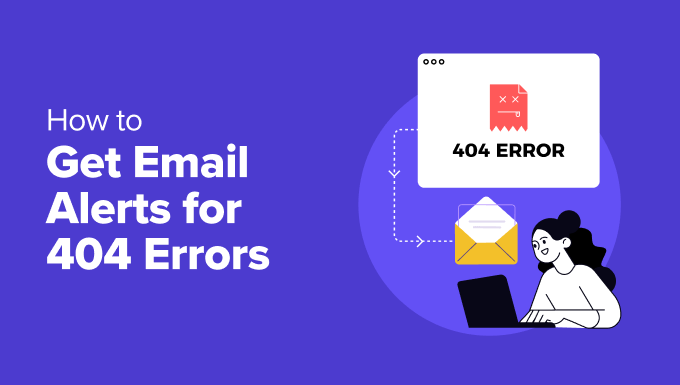
Vad är ett 404-fel och varför är det viktigt att åtgärda det?
Ett 404-fel innebär att en sida på din webbplats inte kan hittas. Det inträffar när någon försöker besöka en sida som inte finns, till exempel om en sida raderas eller om webbadressen innehåller ett stavfel.
Dessutom är dessa fel särskilt vanliga när du flyttar från WordPress.com till WordPress.org eller byter domän.
Dessa fel kan göra dina besökare frustrerade. När de stöter på ett 404-fel kanske de tror att din webbplats är trasig och lämnar den, vilket minskar trafiken.
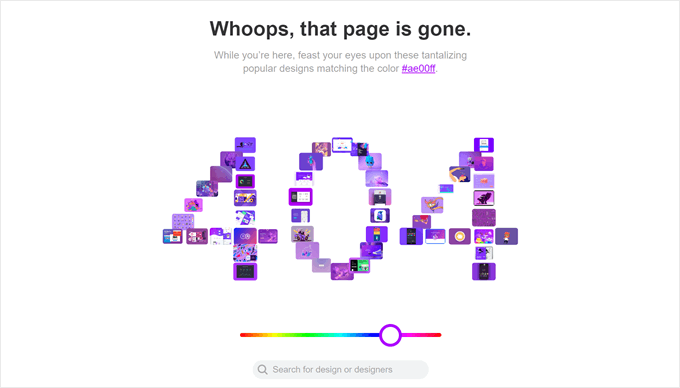
Sökmotorer gillar inte heller 404-fel.
Frekventa 404-fel kan signalera till sökmotorer att din webbplats inte är väl underhållen. De kan skada webbplatsens rankning och göra det svårare för potentiella besökare att hitta dig.
Genom att lösa 404-fel kan du upprätthålla en utmärkt användarupplevelse och sökmotoroptimering (SEO). Som ett resultat kan du hålla konverteringarna stabila och till och med förbättra dem!
Så här får du e-postvarningar för 404-fel i WordPress
Att ställa in 404 e-postvarningar kan vara till stor hjälp för att lösa fel snabbt. Dessa varningar meddelar dig omedelbart när ett 404-fel inträffar, så att du kan ta itu med problemet innan det påverkar dina besökare och sökmotorernas ranking.
Nu ska vi berätta hur du ställer in e-postaviseringar för 404-fel i WordPress, tillsammans med ett bonustips och resurser. Här är en snabb översikt över allt vi kommer att dela med oss av i den här guiden:
Låt oss hoppa rakt in!
Ställ in e-postvarningar för 404-fel i WordPress
Det första du behöver göra är att installera och aktivera insticksprogrammet 404 to 301. Om du behöver hjälp kan du läsa vår steg-för-steg-guide om hur du installerar ett WordPress-plugin.
Efter aktivering måste du gå till 404 till 301 ” 404-inställningar för att konfigurera plugin-programmet.
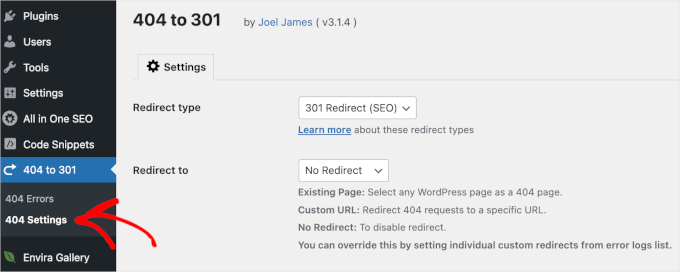
Härifrån väljer vi “301 Redirect” som omdirigeringstyp. Sedan kan du välja en sida eller infoga en anpassad URL i fältet Redirect to. Du kan också välja att inte omdirigera användare till någon sida.
Under den ska du markera kryssrutan för e-postmeddelanden och ange din e-postadress. Kom slutligen ihåg att klicka på knappen “Save Changes” för att spara dina inställningar.
För att testa plugin-programmet kan du besöka en obefintlig sida på din webbplats. Till exempel, skriv bara inyoursite.com/page404. Du bör då få ett e-postmeddelande om 404-felet i din inkorg.
Felsökning av 404 e-postmeddelanden
Det vanligaste problemet du kan stöta på när du använder detta plugin är att det kanske inte alltid levererar e-postmeddelanden till ditt Gmail-konto. Detta beror på att 404 to 301-pluginet använder samma e-postadress i både “Till”- och “Från”-fälten.
Eftersom e-postmeddelandet inte kommer från Gmails servrar kan Gmail anse att det är ett falskt e-postmeddelande och automatiskt avvisa meddelandet.
För att lösa detta problem kan du använda en Gmail SMTP-server för att skicka WordPress-e-postmeddelanden.
En annan lösning är att skapa ett e-postkonto med ditt eget domännamn, t.ex. wordpress@example.com. De flesta hostingleverantörer för WordPress låter dig skapa ett obegränsat antal e-postkonton med ditt eget domännamn.
När du har skapat e-postkontot måste du ta reda på dess SMTP-inställningar. Kontakta ditt webbhotell för att ta reda på dessa inställningar. Bluehost-användare kan hitta sina e-postinställningar här på hjälpsidan.
När du har dina uppgifter är det dags att installera och aktivera pluginet WP Mail SMTP. Om du behöver hjälp kan du gå till vår guide om hur du installerar ett WordPress-plugin.
✋ Ob s: WP Mail SMTP är det bästa WordPress-pluginet för att se till att dina e-postmeddelanden levereras på ett tillförlitligt sätt och inte hamnar i användarnas skräppostmappar. Vi är själva ett stort fan av det här på WPBeginner, och du kan lära dig mer om det i vår WP Mail SMTP-recension.
Sedan är det bara att följa installationsguiden för att ansluta din SMTP-mejlare. Lyckligtvis erbjuder WP Mail SMTP också en installation med ett klick för Gmail SMTP.
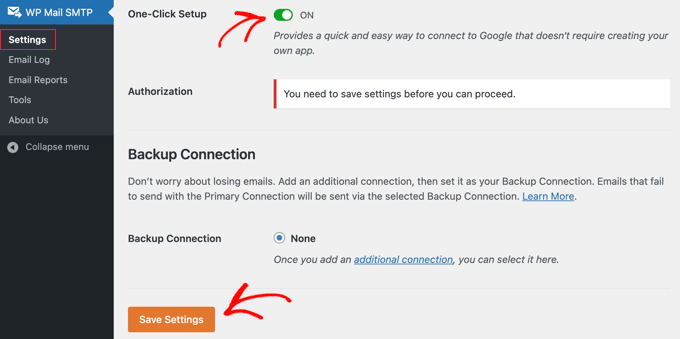
När du är klar med installationsguiden bör du vara redo att ta emot dina 404 e-postaviseringar.
Bonus: Fixa trasiga länkar och aktivera 404-loggar med AIOSEO
Det är mycket viktigt att förstå orsaken till 404-fel för att kunna åtgärda problemet. Ofta uppstår dessa fel på grund av trasiga länkar på din webbplats. Dessa kan inkludera:
- Trasiga interna länkar som pekar på borttagna sidor
- Trasiga externa länkar som leder till flyttat eller borttaget innehåll
- Trasiga backlinks från andra webbplatser som inte längre fungerar
Ett bra verktyg för att hjälpa till med detta är Broken Link Checker by AIOSEO. Den skannar din webbplats efter brutna länkar, vilket gör det lättare att identifiera och åtgärda dem
Dessutom erbjuder AIOSEO en funktion för att aktivera 404-loggar. Detta gör att du kan spåra 404-fel när de inträffar, vilket ger värdefulla insikter om var användare stöter på problem.

Få mer information om plattformarna i vår Broken Link Checker-recension och vår fullständiga AIOSEO-recension.
Nu ska vi se hur du kan kontrollera brutna länkar och spåra 404-fel på din WordPress-webbplats.
Skanna brutna länkar med hjälp av Broken Link Checker by AIOSEO
Låt oss först installera Broken Link Checker by AIOSEO. Om du behöver hjälp kan du läsa vår guide om hur du installerar ett WordPress-plugin.
Efter aktivering måste du ansluta till ditt AIOSEO-konto för att använda kontrollen av brutna länkar. Gå bara till Trasiga länkar “ Trasiga länkar och växla till fliken “ Inställningar”.
Härifrån kan du klicka på knappen “Anslut till ett befintligt konto” och välja det konto som du registrerade dig för vid köpet.
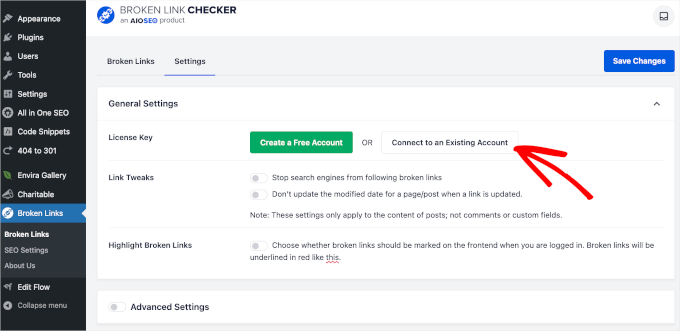
När du har anslutit kontot kan du gå tillbaka till fliken “Broken Links”.
Du kommer då att kunna komma åt listan över din webbplats länkproblem och åtgärda dem.
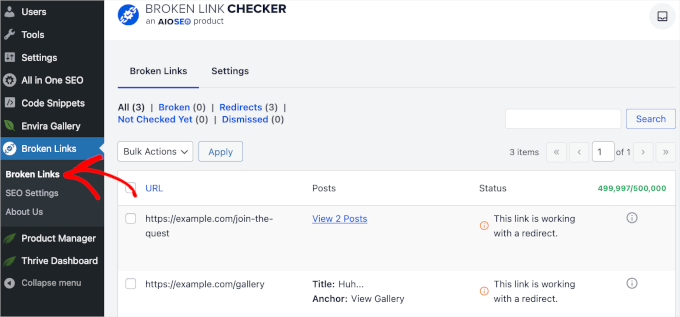
För att åtgärda brutna länkar måste du först hålla muspekaren över länken för att hitta 5 tillgängliga alternativ.
Du kan välja “Redigera URL” och skriva in den korrekta URL:en.
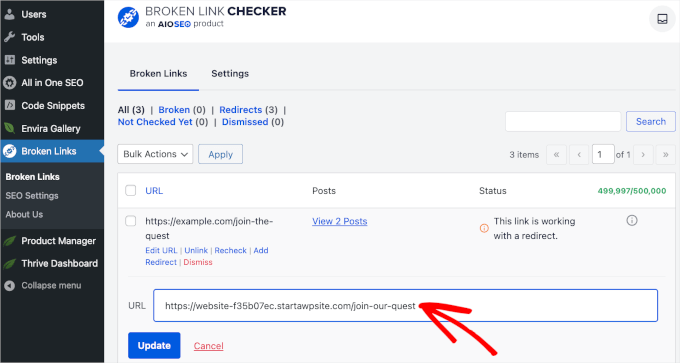
Med alternativet “Ta bort länk” kan du ta bort länken. Du kan också klicka på “Lägg till omdirigering” och använda AIOSEO:s Redirection Manager för att konfigurera omdirigeringen.
När du har fixat länkarna, glöm inte att klicka på “Uppdatera” för att spara dina ändringar.
Aktivera 404-loggar med hjälp av AIOSEO
Först måste du installera och aktivera plugin-programmet AIOSEO Pro på din WordPress-webbplats. Om du behöver hjälp kan du alltid läsa vår steg-för-steg-guide om hur du installerar ett WordPress-plugin för detaljerade instruktioner.
Efter aktivering vill du gå över till All in One SEO ” Allmänna inställningar.
Sedan anger du bara din licensnyckel för att låsa upp alla premiumfunktioner i din AIOSEO pro-plan. Du hittar din nyckel i ditt AIOSEO-konto.
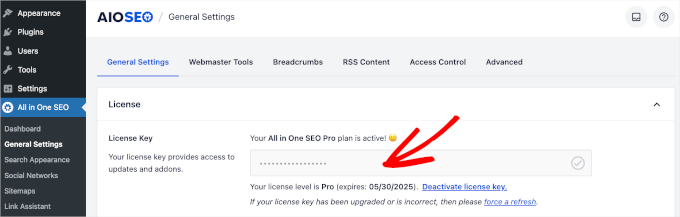
När plugin-programmet är igång är nästa steg att aktivera och konfigurera omdirigeringar.
För att göra detta går du till avsnittet All in One SEO i instrumentpanelen i WordPress och klickar på alternativet “Omdirigeringar”.
Därefter kan du klicka på knappen “Activate Redirects” för att komma igång.

Du kommer då att kunna komma åt panelen “Redirects”.
Härifrån går du vidare till fliken “Inställningar”.
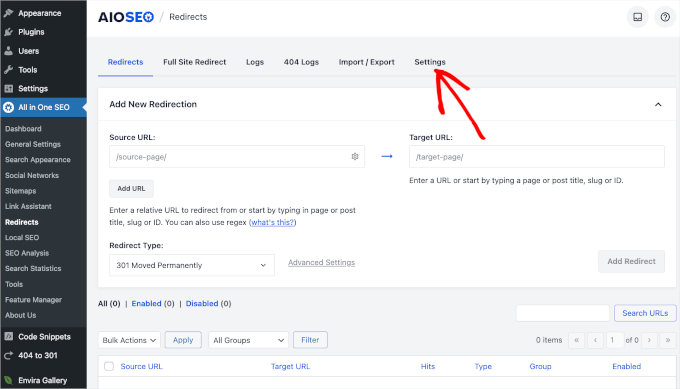
När du är inne måste du aktivera ‘404 Logs’ så att pluginet kan övervaka webbplatsens brutna länkar.
Du vill också ange hur länge loggningen ska pågå. För att din server ska fungera smidigt rekommenderar vi att du inte väljer längre än en månad. Vi har t.ex. ställt in loggningstiden till varje vecka.
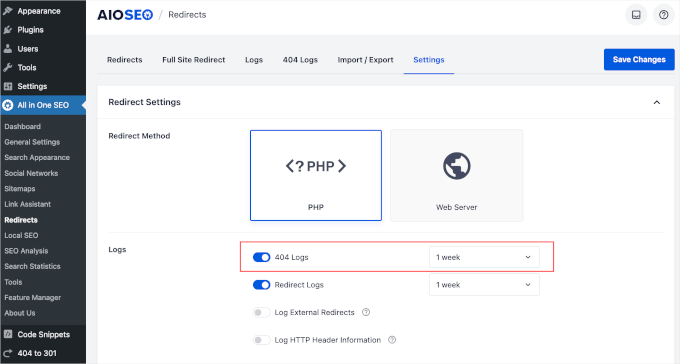
Glöm inte att klicka på “Spara ändringar” för att låsa dina inställningar.
Och det är allt som behövs!
Du har lärt dig hur du aktiverar 404-loggar i AIOSEO. Om du nu kan gå till fliken “404-loggar” kan du hitta webbadresser som genererar 404-fel.
För varje trasig länk kan du använda knappen “Add Redirect” för att ange en ny mål-URL och välja en omdirigeringstyp, till exempel “301 Moved Permanently”.
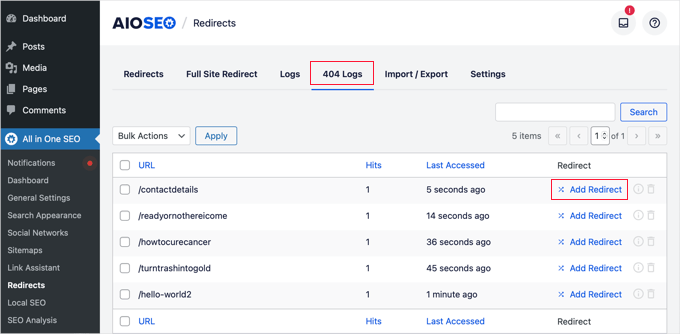
När du har fyllt i alla uppgifter klickar du på knappen “Add Redirect” för att spara ändringarna. Detta kommer att säkerställa att besökare och sökmotorer dirigeras till rätt sida, vilket förbättrar den övergripande upplevelsen på din webbplats.
För mer information kan du läsa vår guide om hur du enkelt kan spåra 404-sidor och omdirigera dem i WordPress.
Ytterligare läsning för WordPress-fel
Om du vill dyka djupare in i att lösa vanliga WordPress-fel, har vi det du behöver. Kolla in dessa användbara artiklar:
- Så här åtgärdar du felet 500 Internal Server i WordPress
- Så här åtgärdar du felet 413 Request Entity Too Large i WordPress
- Så här åtgärdar du felet 429 för många förfrågningar i WordPress
- Så här åtgärdar du problemet med felet för många omdirigeringar i WordPress
- Så här åtgärdar du “ERR_SSL_VERSION_OR _CIPHER_MISMATCH” i WordPress
- Så här åtgärdar du fel 521 med WordPress och Cloudflare
- Så här åtgärdar du felet ERR_CONNECTION_REFUSED i Chrome
🛠️ Har du problem med din WordPress-webbplats?
Få vår Emergency WordPress Support för snabba engångslösningar! Säg adjö till stress över WordPress-fel, trasiga plugins eller temaproblem.
För kontinuerlig sinnesro kan du utforska våra WordPress Maintenance Services. Vårt expertteam tar hand om uppdateringar, säkerhetskopior, säkerhetskontroller och mycket mer, så att du kan fokusera på att utveckla din webbplats.
Kontakta oss idag och låt WPBeginner Pro Services se till att din webbplats fungerar smidigt!
Vi hoppas att den här artikeln hjälpte dig att ställa in e-postaviseringar för 404-fel på din WordPress-webbplats. Sedan kanske du också vill kolla in våra guider om hur du fixar WordPress-sökning som inte fungerar eller våra expertval av de vanligaste WordPress-felen och hur du fixar dem.
If you liked this article, then please subscribe to our YouTube Channel for WordPress video tutorials. You can also find us on Twitter and Facebook.





Chynell
I have dozens of 404 email notifications per day and no clue how to fix them all. Is it something that HAS to be fixed? Is it worth paying someone to fix?
WPBeginner Staff
Noted your feedback, we will try to write about it soon.
KK
Are there easy ways to remove 404 or not found pages from wp sites?
Justin Robinson
404 errors are a much talked about point @ present & webmasters seem to be making lots of effort to jazz their 404 pages up.
This is a good area to touch & i notice that from hitting one on your site you have gone to town with relevant info to guide the user to other & relevant topics which is good.
What I would like to see if I may ask is a good tutorial guiding us through a good 404 error page setup.
Covering good to do’s & the ugly avoids.
Have you guys tackled this area yet?
Cheers,
Justin